付録 F システムの管理
Solaris 2.5 にはシステム管理ツール (Administration Tool) の新しいバージョンが入っています。この Administration Tool はいくつかの管理作業を実行するためのグラフィカルユーザインターフェースで、次の機能を備えています。
-
ユーザアカウントの管理-Administration Tool を使って、ユーザアカウントを追加、削除、修正できます。システムの /etc/passwd ファイルを適切に変更します。
-
グループの管理-Administration Tool を使って、グループを追加、削除、修正できます。システムの /etc/group ファイルを適切に変更します。
-
ホストの管理-Administration Tool を使って、ホストを追加、削除、修正できます。システムの /etc/inet/hosts ファイルを適切に変更します。
-
プリンタの管理-Administration Tool を使って、プリンタへのアクセスを追加、削除、またはシステムのプリンタ設定を変更できます。システムの /etc/lp ディレクトリを適切に変更します。
-
シリアルポートサービスの管理-Administration Tool を使って、シリアルポートサービスを機能設定および設定解除できます。共通の端末やモデムを構成するためのテンプレートが用意してあるので、シリアル・ポートに接続したモデムや端末を使用するのに必要なソフトウェアサービスを設定できます。
-
ソフトウェアの管理-Administration Tool を使って、ソフトウェアを追加、削除できます。プロダクト用 CD またはハードディスクから、インストール済みの実行中のシステムにソフトウェアを追加します。また、インストール済みの実行中のシステムからソフトウェアを削除します。
注 -
Administration Tool はローカルシステム、つまり Administration Tool を実行しているシステム上でファイルを変更します。NIS または NIS+ などのグローバルネットワークデータベースを変更または更新しません。
Administration Tool の起動
ここでは Administration Tool の起動についての基本事項と、Administration Tool を使ってホスト、プリンタ、シリアルポートなどを管理するときに役立つ情報について説明します。
Administration Tool を使ってまず実行しなくてはならないのは、UNIX sysadmin グループのメンバー登録です (sysadmin グループにグループ ID 番号として 14 が指定されているため、グループ 14 とも呼ばれます)。sysadmin グループのメンバーとして登録されると、スーパユーザでログインするのではなく通常のユーザアカウントでログインし、Administration Tool を使ってローカルシステムの管理作業を行うことができます。
ユーザ自身を sysadmin グループのメンバーとして登録するには、「sysadmin グループへのユーザ登録」の手順に従ってください。
次の手順により、Administration Tool ソフトウェアを起動します。
-
システムにログインします。
-
root になります。
UNIX sysadmin グループ (GID 14) のメンバーでない限り、Administration Tool を使用するには root にならなければなりません。root とは、システムファイルを変更できる特別な許可を持つシステムユーザのことです。
次のように、su コマンドを使って root になります。
$ su Password: (root のパスワードを入力) #
ルートアカウントにパスワードが設定されている場合は、そのパスワードを知っておく必要があります。ルートアカウントにパスワードが設定されていない場合は、パスワードのプロンプトで Return キーだけを押します。パスワードを知らない場合は、システム管理者に問い合わせてください。
-
Administration Tool を起動します。
# Admintool &
-
sysadmin グループのメンバーになっていない場合は、「sysadmin グループへのユーザ登録」を参照してください。
-
「ブラウズ (Browse)」メニューオプションを使って、Administration Tool で実行したい作業の種類を選択します。次に示すように、「ユーザ (Users)」、「グループ (Groups)」、「ホスト (Hosts)」、「プリンタ (Printers)」、「シリアルポート (Serial Ports)」、「ソフトウェア (Software)」を選択できます。
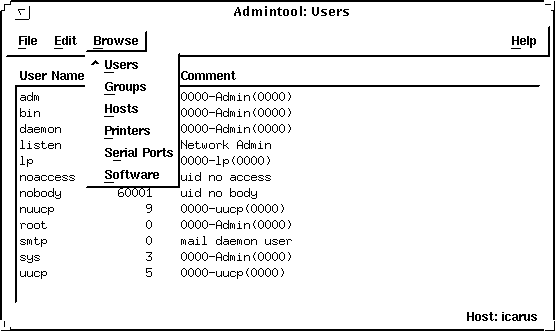
sysadmin グループへのユーザ登録
次の手順により、sysadmin グループにユーザ登録します。
-
システムにログインして root になります。
-
Administration Tool を起動します。
-
「フラウズ (Browse)」メニューから「ブラウズ (Groups)」を選択します。
-
「admintool: グループ (Groups)」ウィンドウのグループ名の中から「sysadmin」をクリックします。
-
「編集 (Edit)」メニューから「変更 (Modify) ...」を選択します。
-
ユーザアカウント名を「メンバーリスト (Members List)」に登録します。
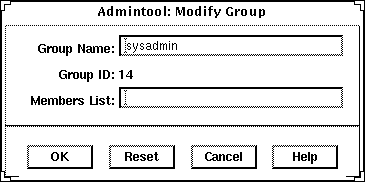
注 -メンバーリストに名前を入力するときは、たとえば cathy,brett,joan のように、名前と名前の間は空白を空けずカンマで区切ります。
-
「了解 (OK)」をクリックします。
これでユーザは sysadmin グループに追加されます。sysadmin グループのメンバーとして登録すると、スーパユーザとしてログインしなくても Administration Tool を起動してシステムを管理できます。
共通作業に Administration Tool を使用する
Administration Tool を使ってほとんどのローカルシステム管理作業を行えます。Administration Tool にはオンラインヘルプシステムが含まれており、通常作業を実施するときに起こる基本的な問題を解決する手がかりを与えてくれます。しかし一部の作業には、特別な要件があるものや、周辺装置の設定が必要となるものもあります。この節では、特別な知識や設定が必要となる作業について、その概要を説明します。
ホストの管理
Administration Tool を使って、アクセスしたいリモートシステムを定義できます。Administration Tool を使ってホストを追加することにより、そのホスト名を使って他のシステムに遠隔でログインできます (/etc/hosts ファイルにエントリがない場合は、ホストの IP アドレスを使って他のシステムに遠隔ログインする必要があります) 。
Administration Tool を使ってユーザのローカルシステムにホストを追加し、ユーザサイトで NIS または NIS+ などのネットワーク名サービスを使用している場合は、Administration Tool で追加したホストが稼動しても、希望した結果が得られないことがあります。これは、ネットワーク名サービスにある情報がローカルの /etc/hosts ファイル (このファイルで Administration Tool は情報を更新します) にある情報より優先して扱われるためです。Administration Tool による情報取得の動作を、ネットワーク名サービスデータベース情報の取得より優先させたい場合は、システム管理者に問い合わせてください。
プリンタの管理
Administration Tool を使うことにより、システムに接続されたプリンタ、またはユーザサイトのネットワークで使用可能なプリンタにアクセスできます。プリンタをシステムに接続し、Administration Tool を使用する前または後に電源をオンにすることにより、そのプリンタにアクセスできます。プリンタをシステムに接続するのに必要な手順は、通常、次のとおりです。
-
プリンタとシステムを物理的に接続します。
-
必要なスイッチを設定し、必要に応じてプリンタのボーレート、ポートなどを設定します。(スイッチの設定およびケーブル設置の要件について詳細は、プリンタに付属のマニュアルおよびシステムのハードウェアインストールマニュアルを参照してください)。プリンタケーブルは通常、シリアルポートに接続しますが、使用するプリンタの仕様によってはパラレルポートに接続するものもあります。
-
プリンタを電源コンセントに接続します。
-
システムにログインして root になります。
-
Administration Tool を起動して「ブラウズ (Browse)」メニューから「プリンタ (Printers)」を選択し、プリンタを使用するのに必要なローカルシステムファイルを更新します。
プリンタのインストールと管理について詳細は、『Solaris のシステム管理 (第 2 巻)』を参照してください。
シリアルポートの管理
モデムは電話回線を経由してシステム間で情報を送受信できる装置です。モデムは通常、シリアルポートに接続します。したがって、モデムを使用するには、Administration Tool を使ってシステムのシリアルポートを設定する必要があります。モデムをシステムに接続し、Administration Tool を使用する前または後に電源をオンにするとモデムにアクセスできます。モデムをシステムに接続する手順は、正常、次のとおりです。
-
モデムとシステムを物理的に接続、またはインストールします (モデムカードの場合)。
-
必要なスイッチを設定し、必要に応じてモデムのボーレート、ポートなどを設定します (これらの作業の実行に必要な情報については、モデムに付属のマニュアルおよびシステムのインストールマニュアルを参照してください)。
-
必要に応じて、モデムまたはそのアダプタを電源コンセントに接続します。
-
システムにログインします。
-
Administration Tool を起動して「ブラウズ (Browse)」メニューから「シリアルポート (Serial Ports)」を選択し、モデムを使用するのに必要なローカルシステムファイルを更新します。
モデムのインストールおよび設定について詳細は、『Solaris のシステム管理 (第 2 巻)』を参照してください。
- © 2010, Oracle Corporation and/or its affiliates
